经验直达:
- 如何对excel数据进行排名
- excel中怎么排名次
一、如何对excel数据进行排名
具体操作步骤如下:
1.small函数:返回数据中第K个最小值 。

2.small函数的语法格式:SMALL(array,k) 。array为数据的范围 。k为返回的数据在数据区域里的位置(从小到大) 。
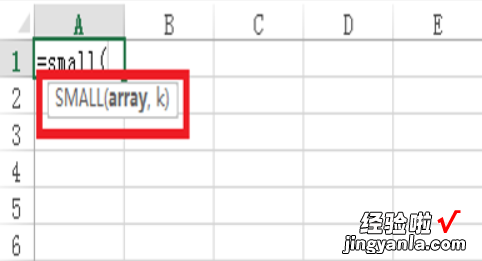
3.输入公式=SMALL(A1:A10,5) 。
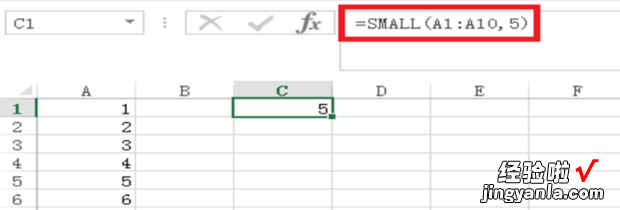
4.输入公式=SMALL(A1:A10,2) 。
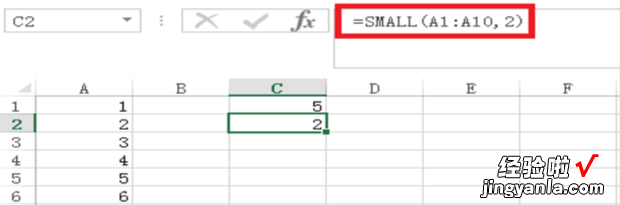
5.求最后三名的姓名,输入公式=VLOOKUP(SMALL(B2:B10,1),CHOOSE({1,2},B2:B10,A2:A10),2,0) 。这样就完成了数据的填写 。
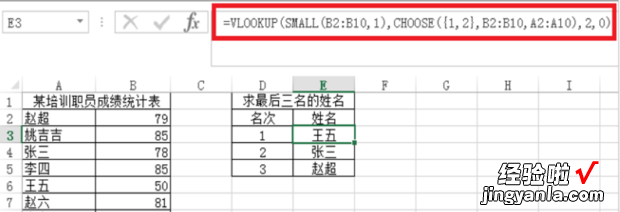
二、excel中怎么排名次
1、首先在打开的excel表格中根据需要输入排名的数据,需要根据得分列的数据进行排名 。
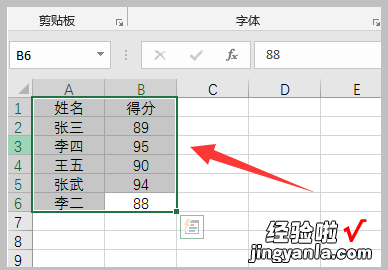
2、可以使用rank函数进行排名操作,直接输入=rank并在括号中输入函数公式,或者点击插入rank函数打开参数对话框 。
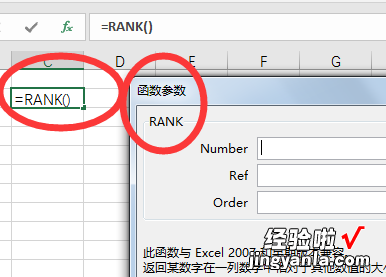
3、例如使用函数参数对话框 , 在number中输入排名的第一个数据单元格B2 , 并选择查找区域为A2:B6 , 点击确定 。
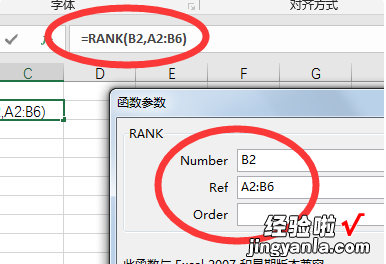
4、即可在单元格中看到B2对应的排名为第四名,向下填充公式即可看到所有的数据的排名情况 。
【excel中怎么排名次 如何对excel数据进行排名】

